xp开机提示“本次操作由于这台计算机的限制而被取消”怎么解决?
摘要:WindowsXP,开机提示“本次操作由于这台计算机的限制而被取消”怎么解决呢,如下图所示:原因分析:其实上述故障提...
WindowsXP,开机提示“本次操作由于这台计算机的限制而被取消”怎么解决呢,如下图所示:

原因分析:其实上述故障提示,在XP系统下有时运行某个程序也会发生,主要是因为运行的程序被组策略给限制运行导致。
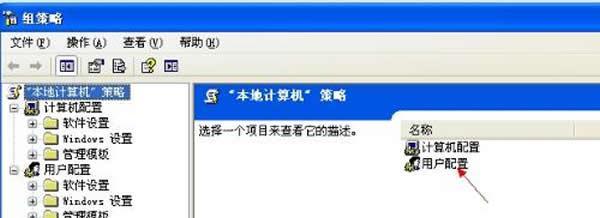
解决方法:
点“开始”菜单在“运行”里输入:gpedit.msc打开组策略;
依次点击用户配置---管理模板---系统---不要运行指定的Windows应用程序---已禁用---确定即可。
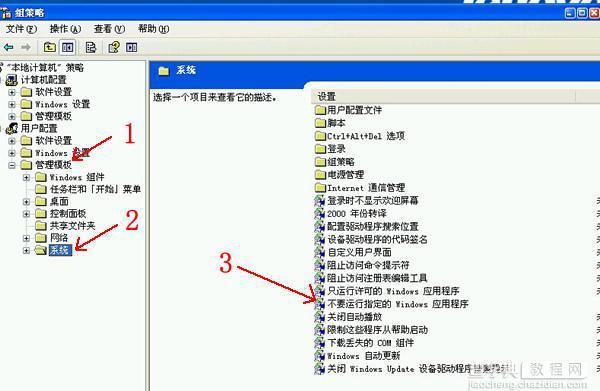
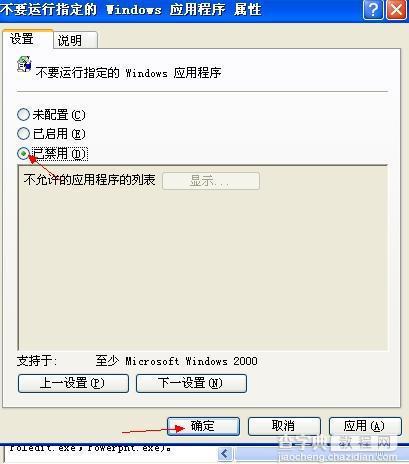
xp开机提示“本次操作由于这台计算机的限制而被取消”怎么解决已分享给各位朋友们,相信大家也学会了,如果你也遇到类似的问题,不妨试试以上的解决方法的哦!
【xp开机提示“本次操作由于这台计算机的限制而被取消”怎么解决?】相关文章:
★ Win7系统开机提示"登录组件错误4,请重新启动电脑管家"的故障原因及解决办法
★ win7系统打开防火墙提示防火墙无法更改某些设置错误代码0x80074200的原因及解决方法
★ WIN10删除文件提示该项目不在请确认该项目的位置解决办法
★ xp系统连接win7系统打印机提示提供的凭证不足的解决方法
★ win7系统购物使用支付宝提示ebspay.boc.cn使用了不受支持的协议的多种解决方法
★ win7系统关机提示winlogon.exe应用程序错误的故障原因及解决方法
